Перед мастерингом звуку, розгляньте вимоги середовища в якій він буде звучати. Якщо призначений для інтернету, то найімовірніше файл буде програватися через комп'ютерні колонки. які погано відтворюють низькі звуки. Щоб це компенсувати, ви можете підняти низькі частоти під час стадії еквалізациі.
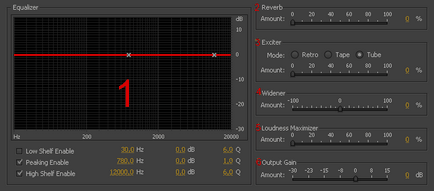
- Equalizer (еквалайзер) - регулює загальний тембральний баланс.
- Graph (графік) - показує частоту вздовж горизонтальної лінійки (вісь-Х) і амплітуду уздовж вертикальної лінійки (вісь-Y), з кривою зміни амплітуди на певних частотах. Частоти на графіку в діапазоні від найнижчих до найвищих в логарифмічному вигляді (рівномірно розподілені по октавах).
- Примітка. Перетягніть контрольних точки на графіку, щоб візуально змінити налаштування нижче.
- Low Shelf Enable і High Shelf Enable (включити нижнею і верхню полки) - активує поличні фільтри на кінцях частотного спектра.
- Peaking Enable (включити піковий) - активізує піковий фільтр в центрі частотного спектра.
- Hz (герц) - вказує центральну частоту кожного діапазону частот.
- dB (децибел) - вказує рівень кожної смуги частот.
- Q - управління шириною смуги яких торкається частот. Низькі значення Q (до 3) впливають на більш широкий діапазон частот і краще підходять для загального збільшення звуку. Високі значення Q (6-12), впливає на дуже вузький діапазон і ідеально підходять для видалення точною, проблемної частоти, наприклад гулу в 60 Гц.
- Graph (графік) - показує частоту вздовж горизонтальної лінійки (вісь-Х) і амплітуду уздовж вертикальної лінійки (вісь-Y), з кривою зміни амплітуди на певних частотах. Частоти на графіку в діапазоні від найнижчих до найвищих в логарифмічному вигляді (рівномірно розподілені по октавах).
- Reverb (реверберація) - додає атмосферу. Перетягніть повзунок Amount для зміни ставлення оригінального звуку до ефекту реверберації.
- Exciter (ексайтер) - збуджує високочастотні гармоніки. додаючи чіткості і ясності. Режим Retro надає легкі спотворення. Tape (стрічка) більш яскравий тембр і Tube (лампа) для швидкої, динамічної реакції. Перетягніть повзунок Amount для регулювання рівня обробки.
- Widener (розширення) - настройка стерео зображення (відключено для моно звуків). Перетягніть повзунок Width вліво, щоб звузити зображення і збільшити увагу на центрі. Перетягніть повзунок вправо, щоб розширити зображення і поліпшити просторове розміщення окремих звуків.
- Loudness Maximizer (максимізація гучності) - застосовується лімітер. який зменшує динамічний діапазон, підвищуючи рівень сприйняття гучності. Значення 0% відображає оригінальний рівень, при значенні 100% застосовується максимальне обмеження.
- Output gain (вихідна посилення) - визначає вихідний рівень після обробки. Наприклад, для компенсації коригувань еквалайзера. які знижують загальний рівень, то підніміть Output gain.